Schrijver:
Laura McKinney
Datum Van Creatie:
8 April 2021
Updatedatum:
1 Juli- 2024
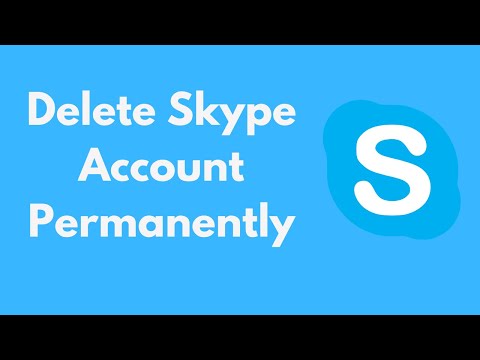
Inhoud
Dit wikiHow-artikel beschrijft hoe je een Skype-account kunt verwijderen. Hiervoor heeft u een computer nodig. Merk op dat Microsoft uw Skype-account niet onmiddellijk zal verwijderen. Het account wordt 60 dagen nadat u er een bladwijzer voor heeft gemaakt, verwijderd.
Stappen
Open de verwijderingspagina van het Microsoft-account. Bezoek http://go.microsoft.com/fwlink/?LinkId=523898. U wordt doorgestuurd naar de inlogpagina.

Typ uw Skype-inloggegevens. Typ uw wachtwoord en e-mailadres en klik op Aanmelden. Deze stap helpt u te bevestigen dat u de eigenaar bent van het Skype-account.
Kies een authenticatie-optie. Klik Tekst of E-mailTyp vervolgens de laatste 4 cijfers van uw telefoonnummer of uw volledige e-mailadres.
- Als je je telefoon nog niet aan je Skype-account hebt gekoppeld, zie je alleen de optie E-mail.

Klik Code verzenden. Deze knop bevindt zich in de rechter benedenhoek van het scherm. Door op deze knop te klikken, stuurt Microsoft een bericht of e-mail met een code naar een telefoonnummer of e-mailadres.
Haal uw verificatiecode op. Afhankelijk van uw selectie hierboven, zullen de stappen enigszins afwijken:
- Tekst Open de tekst van uw telefoon en klik op Microsoft-bericht (bevat meestal zeven cijfers). Deze authenticatiecode staat meestal in de tekst "Gebruik ####### als Microsoft-accountbeveiligingscode".
- E-mail - Ga naar uw e-mailaccount, klik op de Microsoft-e-mail met de tekst "Beveiligingscode Microsoft-account" en kijk vervolgens naar de 7 cijfers naast "Beveiligingscode:" in het midden van de e-mail. Controleer de mappen "Updates" en "Spam" als u de e-mail niet binnen een paar minuten kunt vinden.

Voer uw code in. Typ uw code in het tekstveld "Code" onder aan het scherm.
Klik Verifiëren. Deze groene knop bevindt zich in de rechter benedenhoek van het scherm. U wordt doorgestuurd naar de pagina "Klaar om te sluiten".
- U moet waarschijnlijk op een link klikken Nee bedankt op de volgende pagina voordat u naar de pagina "Klaar om te sluiten" gaat.
Klik De volgende. Deze knop bevindt zich in de linkerbenedenhoek van de pagina "Zorg dat u klaar is om te sluiten".
- Zorg ervoor dat u het verzoek van deze site om het account te verwijderen leest.
Vink elk vakje van de pagina aan. Als u op elke cel aan de linkerkant klikt, heeft dit een ander effect op de pagina.
Kies een reden voor het verwijderen van uw account. Klik op de vervolgkeuzelijst Selecteer een reden onderaan de pagina en klik vervolgens op de reden voor het verwijderen van uw account.
- Klik Mijn reden staat vermeld in het vervolgkeuzemenu als u geen reden heeft.
Klik Markeer account voor sluiting. Deze groene knop bevindt zich in de linker benedenhoek van de pagina. Eenmaal aangeklikt, wordt uw Skype-account gemarkeerd om te worden verwijderd. 60 dagen later wordt het Skype-account definitief verwijderd.
- Als de line Markeer account voor sluiting uitgegrijsd zijn betekent dat u niet alle vakjes hebt aangevinkt en / of de reden voor het verwijderen van uw account niet hebt geselecteerd.
Advies
- U kunt het verwijderingsproces van uw account op elk moment binnen 60 dagen annuleren door opnieuw in te loggen op uw account.
- De eenvoudigste manier om uw Skype-account te verwijderen, is door uw wachtwoord in een willekeurige regel te wijzigen, Skype niet meer te gebruiken en uw Skype-status te wijzigen in "offline" of "onzichtbaar". Na een jaar Skype niet te hebben gebruikt, wordt het account verwijderd.
Waarschuwing
- Nadat u uw account heeft verwijderd, kunt u niets meer herstellen.



